打印机打印不了怎么回事?本文从墨盒问题、驱动程序问题、连接问题和硬件故障等多个角度,深入探讨了打印机无法打印的常见原因及解决方法。文中介绍了多种故障排除技巧,例如检查墨盒、更新驱动程序、检查连接、清洁打印头等,并对无线打印机和网络设置问题进行了专门的分析。通过本文,您可以有效地解决打印机打印不了的困扰,例如惠普打印机打印不了、佳能打印机无法打印等问题,并对打印机未来发展趋势有了初步的了解。
打印机无法打印:初步检查与常见问题排查
打印机无法打印,是许多用户都会遇到的棘手问题。首先,我们需要进行一些简单的初步检查。确保打印机电源已连接,并且电源指示灯正常亮起。检查打印机是否处于脱机状态,在打印机属性中查看其是否在线。
其次,检查打印机与电脑或其他设备的连接是否稳定。对于无线打印机,检查Wi-Fi连接是否正常,信号强度是否足够。对于有线打印机,检查数据线是否牢固连接。
很多时候,问题源于墨盒或碳粉盒。检查墨盒或碳粉盒的墨水或碳粉是否充足,如果不足,则需要更换新的墨盒或碳粉盒。有些打印机会有墨水量不足的提示,注意查看。如果墨盒或碳粉盒已安装正确,但仍无法打印,可以尝试清洁打印喷嘴或硒鼓。
如果以上步骤都未能解决问题,则需要考虑驱动程序问题。过时的或损坏的驱动程序可能会导致打印机无法正常工作。建议访问打印机厂商的官方网站,下载并安装最新的驱动程序。
一些常见的打印机问题,例如:惠普打印机打印不了、佳能打印机无法打印,也多源于以上几个方面,需要逐一检查排查。
深入分析:打印机驱动程序及软件设置问题
打印机驱动程序是连接打印机和电脑的关键软件。如果驱动程序安装错误、版本过低或损坏,都会导致打印机无法正常工作。例如,有些用户在升级操作系统后忘记更新打印机驱动,就会导致打印失败。
解决驱动程序问题的方法主要有:卸载当前驱动程序并重新安装,或者直接从打印机厂商官网下载最新的驱动程序版本。安装驱动程序时,要严格按照官方的指导进行操作,避免出现错误。
此外,打印机软件设置也可能导致打印失败。例如,打印机默认设置的纸张大小或打印类型与实际不符,或者打印任务被错误地分配到另一个打印机上。
在打印机属性设置中,检查打印机当前的默认设置是否正确,确保纸张大小、打印质量和颜色等设置都符合当前的打印需求。还需检查打印队列中是否积压了大量的打印任务,如果存在,则可以尝试取消这些任务,或者重新启动打印机和电脑。
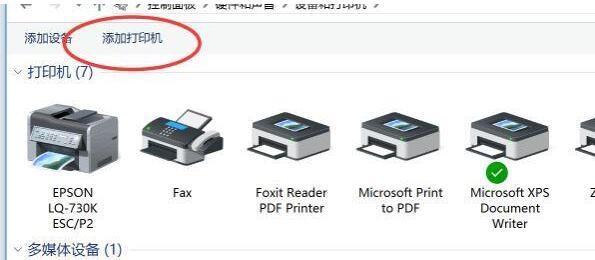
硬件故障排查:打印机硬件元件及维护
除了软件方面的问题,打印机硬件故障也可能导致打印失败。这其中,包括打印机内部机械部件的磨损、老化,以及一些关键元件的损坏,如:打印头、墨盒电路、激光器等等。
例如,如果打印机已经使用了很长时间,打印头可能因为堵塞或磨损而无法正常喷墨,导致打印质量下降或无法打印。此时,需要进行打印头清洁或更换。如果问题依旧,则可能是打印机内部的机械部件出现了故障,需要联系专业维修人员进行检修。
老旧的打印机由于使用时间较长,部件磨损较为严重,也更容易出现故障。一些常见的硬件故障,包括纸张卡住、墨盒故障、机械部件老化等,都需要专业的技术人员进行维修和维护。
定期维护打印机非常重要。定期清洁打印机内部,检查纸张通道是否畅通,以及各个机械部件是否正常运作,可以有效延长打印机的使用寿命并降低故障率。对于激光打印机,还需要定期更换鼓芯和清洁定影单元。
网络及连接问题:无线打印机及网络设置
- 检查打印机与路由器的无线连接是否稳定。
- 确保打印机已连接到正确的Wi-Fi网络,并拥有正确的网络权限。
- 重启打印机和路由器,尝试重新连接。
- 检查打印机IP地址是否正确,并与网络设置保持一致。
- 检查防火墙或其他网络安全软件是否阻止了打印机连接。
总结与展望:打印机故障排除的未来趋势
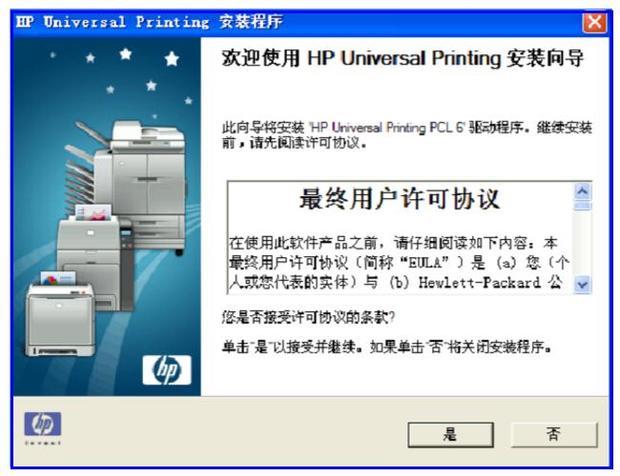
综上所述,打印机无法打印的原因是多方面的,需要根据实际情况进行具体分析和排查。从软件到硬件,从连接到设置,都需要仔细检查。未来,随着技术的进步,打印机故障诊断和维修将会更加便捷和智能化。例如,智能诊断技术可以自动识别和定位故障,并提供相应的解决方案。远程诊断和维修也将会成为一种趋势,用户可以足不出户就解决打印机故障。同时,打印机的耐用性也将会得到提高,减少故障的发生。
此外,打印机的环保性也将会得到越来越多的关注。环保材料的使用和节能技术的应用将成为未来打印机发展的重要方向。

 鄂ICP备15020274号-1
鄂ICP备15020274号-1